728x90
▼[포토샵] 양각 느낌 내기▼




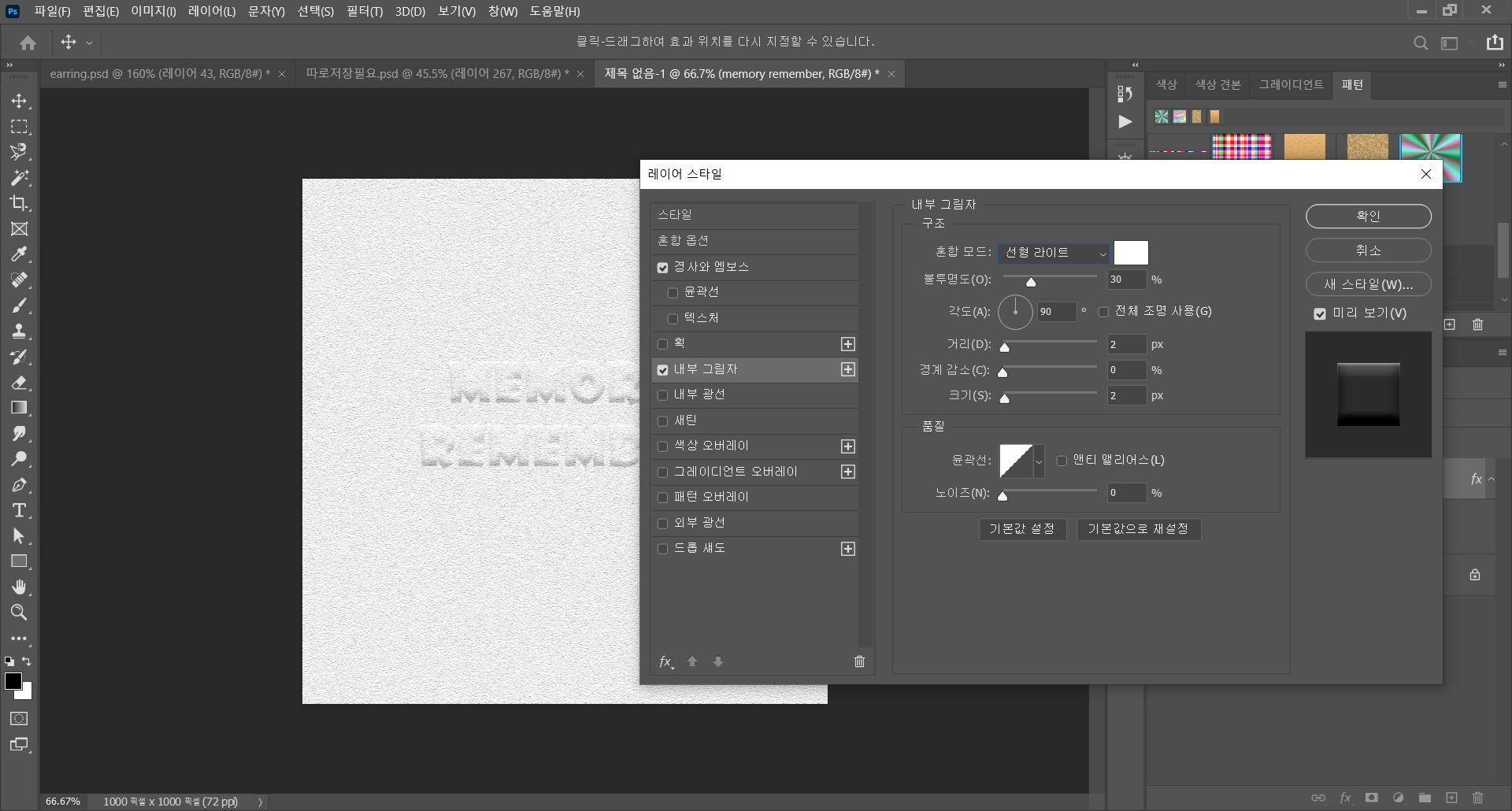

- 빈 레이어를 생성한다. (필터 - 필터 갤러리 - 스케치 효과 - 메모지 선택 후 적용)
- 문자 툴을 이용하여 글짜를 쓴다.
- 문자 레이어 창에서 마우스 우클릭으로 고급 개체 변환을 적용시켜 준다.
- 문자 레이어 창에서 마우스 우클릭으로 레이어 스타일을 실행시킨다.
- 레이어 스타일에서 경사와 엠보스, 내부 그림자, 드롭 섀도를 설정한다.





- 글자를 수정하고자 한다면 고급 개체로 변환된 레이어를 더블 클릭한다.
- 필요에 따라 캔버스 사이즈를 키워서 수정해야 한다. (상단 이미지 - 캔버스 크기 선택 / 단축키 : Ctrl + Alt + C)
- 글자 모양을 수정하고 저장한뒤 창을 닫는다.
- 문자 레이어 창에서 마우스 우클릭으로 레이어 스타일을 실행시킨다.
- 레이어 스타일에서 경사와 엠보스, 내부 그림자, 드롭 섀도를 새롭게 설정한다.
- 경사와 엠보스 예시 = 스타일 : 내부 경사, 기법 : 매끄럽게, 깊이 : 50, 크기 15, 부드럽게 0, 각도 90 높이 30, 밝은 영역 모드 : 소프트 라이트, 불투명도 75, 그림자 모드 : 선형 번, 불투명도 15
- 내부 그림자 예시 = 혼합 모드 : 선형 라이트, 불투명도 30, 각도 90, 거리 3, 경계 감소 0, 크기 3
- 드롭 섀도 예시 = 혼합 모드 : 선형 라이트, 불툼여도 30, 각도 90, 거리 3, 스프레드 0, 크기 5
728x90
'블랜더 (Blender) + 제페토 (zepeto)' 카테고리의 다른 글
| [포토샵] 소실점을 이용한 글자 기울이기 (계단식 글자 느낌 내기) (1) | 2022.10.23 |
|---|---|
| [포토샵] 직접 그린 그림 포토샵으로 정리하는 방법 (0) | 2022.10.17 |
| [포토샵] 포토샵으로 유리 양각 느낌 내기 (0) | 2022.10.14 |
| [포토샵] 필터 갤러리 유리 적용으로 만드는 파스텔 느낌의 패턴 (1) | 2022.10.13 |
| [포토샵] 홀로그램 느낌 내기 (1) | 2022.10.12 |



